STRINGEDITOR [計画線編集]
計画線を編集します。

アイコン:
使用方法
計画線を選択して、 計画線編集ダイアログボックスを開きます。
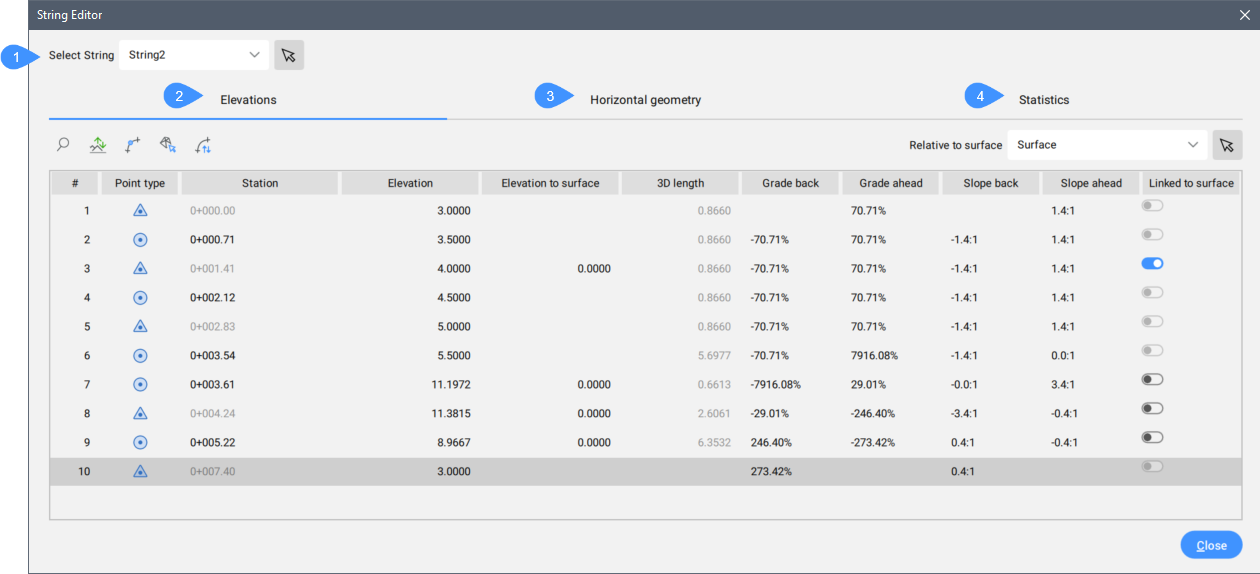
- 計画線を選択
- 標高タブ
- 水平ジオメトリタブ
- 統計タブ
計画線を選択
編集する土木計画線を表示します。ドロップダウンリストから別の土木計画線を選択するか、 をクリックして作図領域から計画線を選択できます。
をクリックして作図領域から計画線を選択できます。
標高タブ
編集する土木計画線のすべてのポイントのプロパティを一覧表示します。
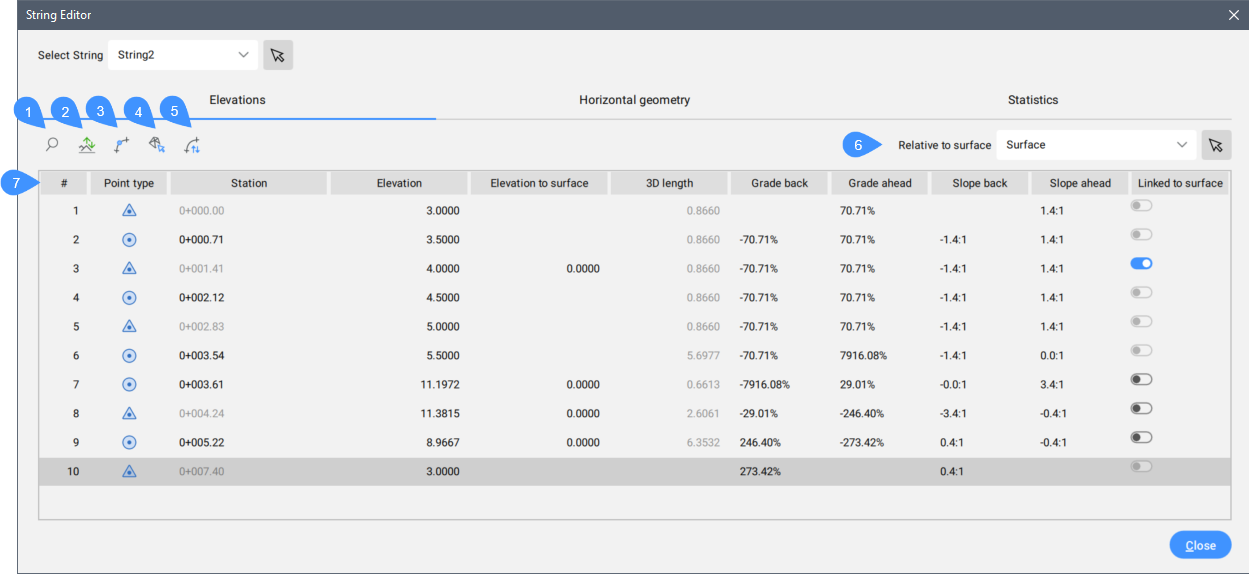
- ズーム
- 上げる/下げる
- 標高ポイントを追加
- サーフェスから標高を取得する
- 計画線を反転
- サーフェスに比例
- 計画線ポイントのプロパティ一覧
- ズーム
- 図面内の選択した土木計画線にズームインします。
- 上げる/下げる
- 上げる/下げるダイアログが開き、標高差の値を設定できます。この値は標高に追加されます。負の値を指定すると、標高が下がります。
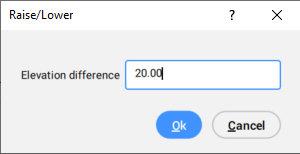
- 標高ポイントを追加
- STRINGADDELEVATIONPOINTコマンドを起動します。土木計画線図形に標高ポイントを追加します。
- サーフェスから標高を取得する
- サーフェスからの標高ダイアログボックスを開きます。
- 計画線を反転
- 土木計画線の方向を変更します。
- サーフェスに比例
- 土木計画線の標高が相対的になる、選択したTINサーフェスを表示します。ドロップダウンリストから別のTINサーフェスを選択するか、
 をクリックして作図領域からサーフェスを選択できます。
をクリックして作図領域からサーフェスを選択できます。
- 計画線ポイントのプロパティ一覧
- すべての計画線ポイントのプロパティを一覧表示します。注:
- 計画線ポイントのプロパティ行を右クリックすると、コンテキストメニューが開き、ズーム・画面移動・クリップボードにコピーと、ポイントの種類に応じてIP点を削除(
 )または標高ポイントを削除(
)または標高ポイントを削除( )のオプションが表示されます。
)のオプションが表示されます。
- セルをクリックして値を変更することで、選択した1つ以上の計画線ポイントの各プロパティ行の標高、サーフェスへの標高、逆方向勾配、順方向勾配、逆方向傾き、順方向傾きなどのプロパティを一度に編集できます。
- 計画線ポイントのプロパティ行を右クリックすると、コンテキストメニューが開き、ズーム・画面移動・クリップボードにコピーと、ポイントの種類に応じてIP点を削除(
水平ジオメトリタブ
編集する土木計画線のすべてのセグメントのプロパティを一覧表示します。
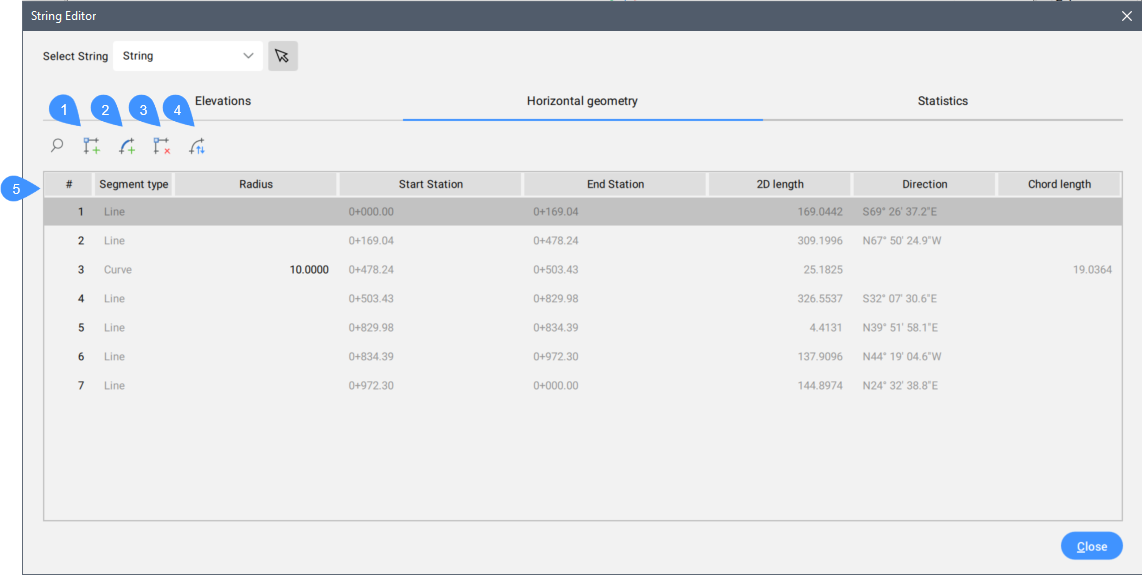
- IP点を追加
- 曲線を追加
- IP点を削除
- 計画線を反転
- 計画線セグメントのプロパティ
- IP点を追加
- STRINGADDPIコマンドを起動します。
- 曲線を追加
- STRINGADDCURVEコマンドを起動します。
- IP点を削除
- STRINGDELETEPIコマンドを起動します。
- 計画線を反転
- 土木計画線の方向を変更します。
- 計画線セグメントのプロパティ
- すべての計画線セグメントのプロパティを一覧表示します。
統計タブ
土木計画線の一般的なプロパティを一覧表示します。
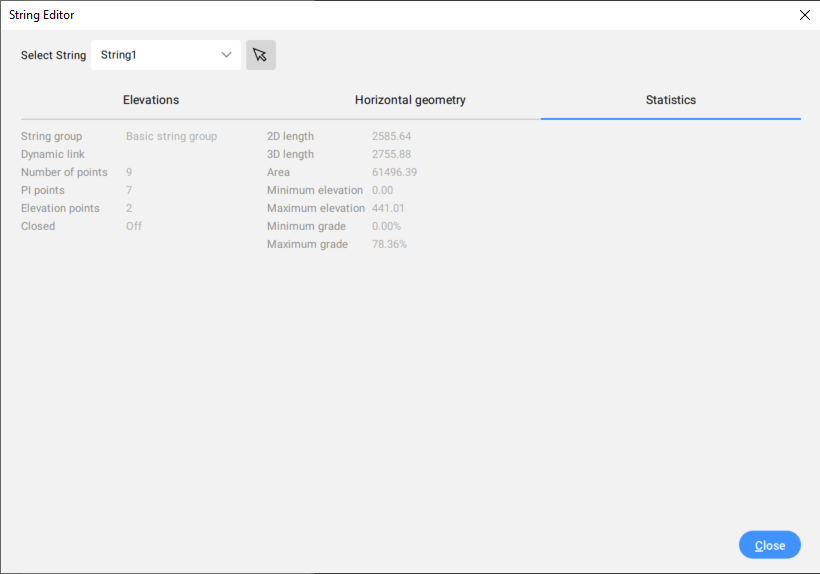


 交点(PI)
交点(PI) 交点(PI) - 読取り専用
交点(PI) - 読取り専用 交点(PI) - 共有
交点(PI) - 共有 標高ポイント
標高ポイント